في هذه التدوينة السريعة سوف أقدم لكم وأستجابة لأقتراح أخي العزيز أبو حمد حول كيفية تحديث نظام التشغيل الخاص بأجهزة سيسكو وطبعا ليس لصعوبته بل لأ ن الموضوع هام ولكي يكون مرجع على المدونة للمبتدئين والمحترفين في فهم بعض خفايا هذا النظام.
لكي نقوم بتحديث نظام التشغيل على أحد أجهزة سيسكو يتوجب علينا أولا أن نتحقق من عدة أشياء :
الأول هو موديل ورقم الجهاز المراد تحديث نظامه والتى أستطيع أن أحصل عليها من خلال كتابة الأمر show version
Cisco IOS Software, 1841 Software (C1841-IPBASEK9-M), Version 12.4(12), RELEASE SOFTWARE (fc1)
Technical Support: http://www.cisco.com/techsupport
Copyright (c) 1986-2006 by Cisco Systems, Inc.
Compiled Mon 15-May-06 14:54 by pt_team
ROM: System Bootstrap, Version 12.3(8r)T8, RELEASE SOFTWARE (fc1)
System returned to ROM by power-on
System image file is “flash:c1841-ipbasek9-mz.124-12.bin“
الثاني هو المساحة المتوفرة لدينا من الفلاش على الجهاز المراد تحديثه ومراعاة حجم النسخة وحجم الفلاش المتوفر ونستخدم الأمر show flash
System flash directory:
File Length Name/status
4 16599160 c1841-ipbasek9-mz.124-12.bin
2 28282 sigdef-category.xml
1 227537 sigdef-default.xml
[16854979 bytes used, 47161405 available, 64016384 total]
63488K bytes of processor board System flash (Read/Write)
بعد التحقق نبدأ خطوات التحديث وسوف نحتاج إلى سيرفر FTP أو TFTP وفي شرحنا سوف نعتمد على سيرفر TFTP نستطيع تحميله من الرابط التالي :
[dm]20[/dm]
وبعدها نقوم بتشغيل البرنامج ونختار من النافذة الأولى المكان الذي نريد ان نحفظ فيه الملفات وفي المربع الثاني نختار المنفذ المربوط مع الروتر ويتم تحديدها من خلال أيبي المنفذ كما في الشكل القادم

وبعدها نتجه إلى الروتر ونقوم بكتابة الأوامر التالية :
Router#copy tftp: flash: Loading c1841-advipservicesk9-mz.124-15.T1.bin from 192.168.1.2: !!!!!!!!!!!!!!!!!!!!!!!!!!!!!!!!!!!!!!!!!!!!!!!!!!!!!!!!!!!!!!!!!!!!!!!!!!!!!!!!!!!!!!!!!!!!!!!!!!!!!!!!!!!!!! [OK – 33591768 bytes] 33591768 bytes copied in 5.562 secs (634123 bytes/sec)
Address or name of remote host []? 192.168.1.2
Source filename []? c1841-advipservicesk9-mz.124-15.T1.bin
Destination filename [c1841-advipservicesk9-mz.124-15.T1.bin]?
Accessing tftp://192.168.1.2/c1841-advipservicesk9-mz.124-15.T1.bin….
!!!!!!!!!!!!!!!!!!!!!!!!!!!!!!!!!!!!!!!!!!!!!!!!!!!!!!!!!!!!!!!!!!!!!!!!!!!!!!!!!!!!!!!!!!!!!!!!!!!!!!!!!!!!!!
!!!!!!!!!!!!!!!!!!!!!!!!!!!!!!!!!!!!!!!!!!!!!!!!!!!!!!!!!!!!!!!!!!!!!!!!!!!!!!!!!!!!!!!!!!!!!!!!!!!!!!!!!!!!!!
!!!!!!!!!!!!!!!!!!!!!!!!!!!!!!!!!!!!!!!!!!!!!!!!!!!!!!!!!!!!!!!!!!!!!!!!!!!!!!!!!!!!!!!!!!!!!!!!!!!!!!!!!!!!!!
!!!!!!!!!!!!!!!!!!!!!!!!!!!!!!!!!!!!!!!!!!!!!!!!!!!!!!!!!!!!!!!!!!!!!!!!!!!!!!!!!!!!!!!!!!!!!!!!!!!!!!!!!!!!!!
!!!!!!!!!!!!!!!!!!!!!!!!!!!!!!!!!!!!!!!!!!!!!!!!!!!!!!!!!!!!!!!!!!!!!!!!!!!!!!!!!!!!!!!!!!!!!!!!!!!!!!!!!!!!!!
!!!!!!!!!!!!!!!!!!!!!!!!!!!!!!!!!!!!!!!!!!!!!!!!!!!!!!!!!!!!!!!!!!!!!!!!!!!!!!!!!!!!!!!!!!!!!!!!!!!!!!!!!!!!!!
Router#
الأمر الأول نخبر الروتر بأني أرغب في نسخ ملفات من الـ TFTP إلى الفلاش وبعدها أقوم بكتابة الأيبي أدريس الخاص بسيرفر الـ TFTP وهو كما يظهر لنا 192.168.2.1 وبعدها نقوم بكتابة أسم النظام الجديد الذي نريد نسخة إلى الروتر وأجو منكم مراعاة كتابة أسم الملف اكثر من مرة وآخيرا نختار الأسم الذي نريده أن يكون على الروتر وبعدها سوف يبدأ النسخ وسوف تشاهد في آخر الآمر أن النسخ قد تم في غضون 5.5 ثانية .
ونقوم الآن بعرض محتويات الفلاش من خلال الأمر show flash
System flash directory:
File Length Name/status
5 33591768 c1841-advipservicesk9-mz.124-15.T1.bin
4 16599160 c1841-ipbasek9-mz.124-12.bin
2 28282 sigdef-category.xml
1 227537 sigdef-default.xml
[50446747 bytes used, 13569637 available, 64016384 total]
63488K bytes of processor board System flash (Read/Write)
 مدونة NetworkSet مدونة تختص بأمور الشبكات والأجهزة التى تدعمها
مدونة NetworkSet مدونة تختص بأمور الشبكات والأجهزة التى تدعمها 


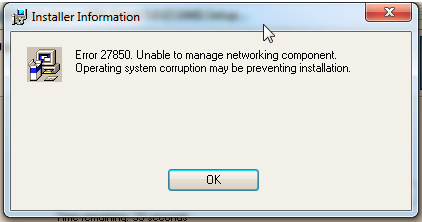


بوركت أخي وجزاك الله كل خير 😉 😉
Thanks you so much sir ,for what u’ve been doing for us
I reeally appreciate It
May Allah Bless you
Keep on
Baraka Allaho fiik
متشكريين جدا يا جميل
شكرا يا بشمهندس علي الطريقة
و حلوة طريقة الرد علي كل استفسار في تدوينة خاصة
انتم السابقون و ربنا يسهل و نكون لاحقون
🙂
مشكور بشمهندس ايمن على الجهد الرائع
بارك الله فيك
مشكور أ. أيمن
انا لسى الشهر الماضي تورطت بالعمل والحمد لله جت سليمة
بس ياليت كذلك تبين اذا كان السويتش او الراوتر بدون ios
احيانا سيسكو بتبعت الجهاز بدون ios
فكيف اني انزل الios على حهاز جديد ..
اتوقع الفرق بسيط … بس ياليت تعملها للفائده 🙂
المشكلة هي في كيفية اختيار ملف نظام التشغيل من موقع سيسكو.
شكراً على الخطوات.
السلام عليكم
أخي أيمن بارك الله فيك على الطرح
تسلم يا باشا
تحياتي
أتوجه بالشكر للمهندس أيمن صاحب الحلول والمواضيع المميزه جداااااااااااااااااااا وادام الله علينا مواضيعك يا أخي
شكرا لكل من مر ويسعدني دائما أن أجد تعليقاتكم المميزة وبارك الله فيكم 😮
نادر المنسي==> أكيد أخي نادر وخصوصا المواضيع التى أجدها هامة وتحتاج إلى تقديم بصورة كاملة
Saeed ==> تم الأمر أخي سعيد وشكرا على الأقتراح
السلام عليك ورحمة الله وبركاتة
في البداية اشكرك على جهودك وخاصة فيما يتعلق بالثورة المعلوماتية التي تسعى اليها ولكن لدي ملاحظة بهذا الخصوص .. هل بالامكان ان تضع تصورك لالية التنفيذ . فهذا سوف يساعدنا كثيرا على ايجاد نقطة البداية .
ثاينا اخي العزيز لدي مشكلة اعتقد انها من العيار الثقيل معي روتر 3700 في العمل وهناك تطوير للشبكة ومحتاجين نعدل على الاعدادات المفاجئة ان التلنت لايعمل مع ان اعدادات الروتر كما هيا ويمكنني ان ابنق على كل اليبيهات المعرفة داخلة بما فيها الخاص بالايثرنت الخاص بالروتر الذي عن طريقة ندخل بالتنلنت ، فكرت في الكنسل ولكن النظام عندي ليونكس ريدهات 5 وليس لدي دراية كيف الترمنل الخاص بة للتواصل مع الورتر في هذة الحالة .
شاكر تعاونك سلفا ،،،،
مشكوووووووووووور